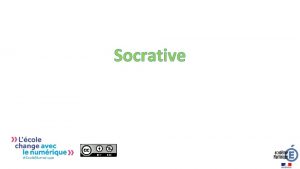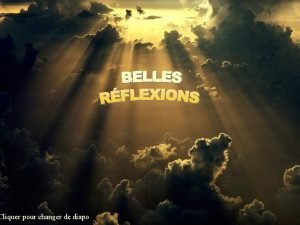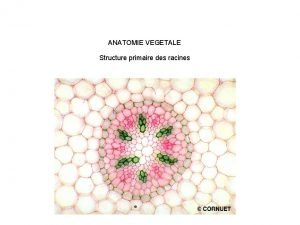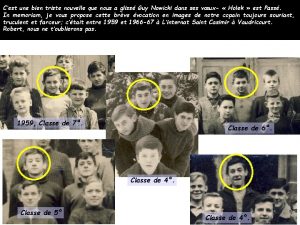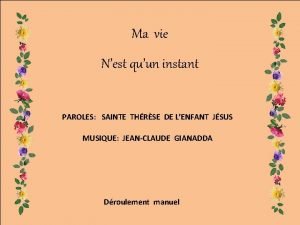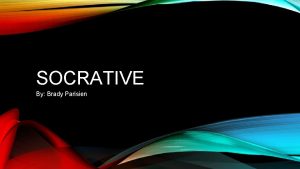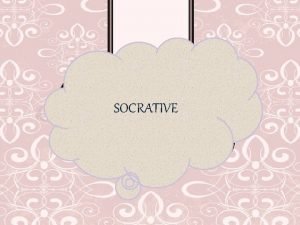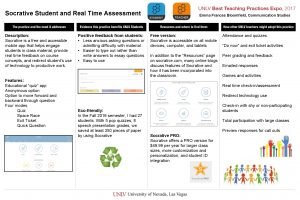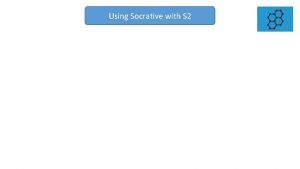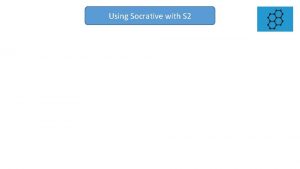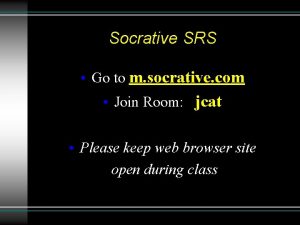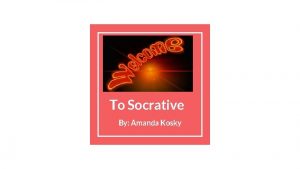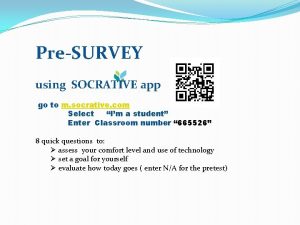Socrative Application Socrative Application Socrative est une application
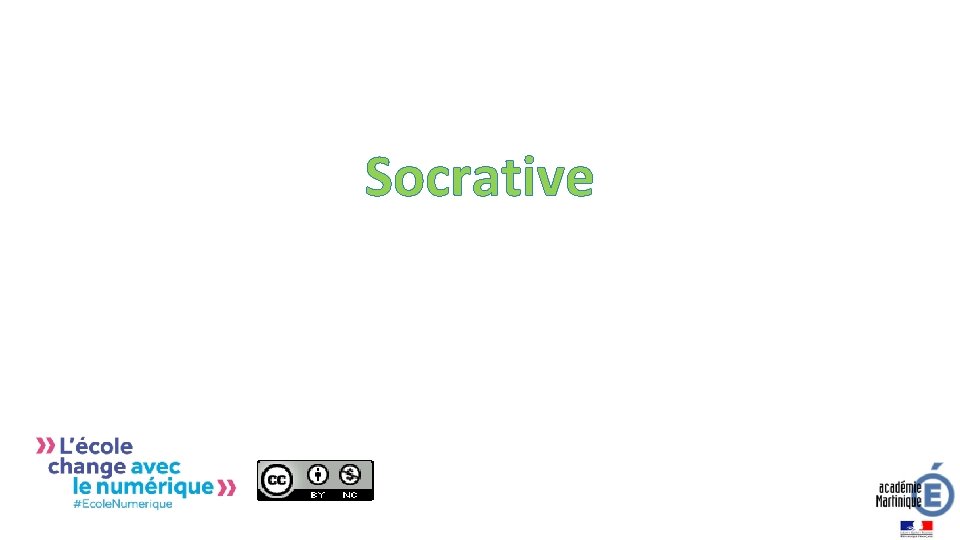
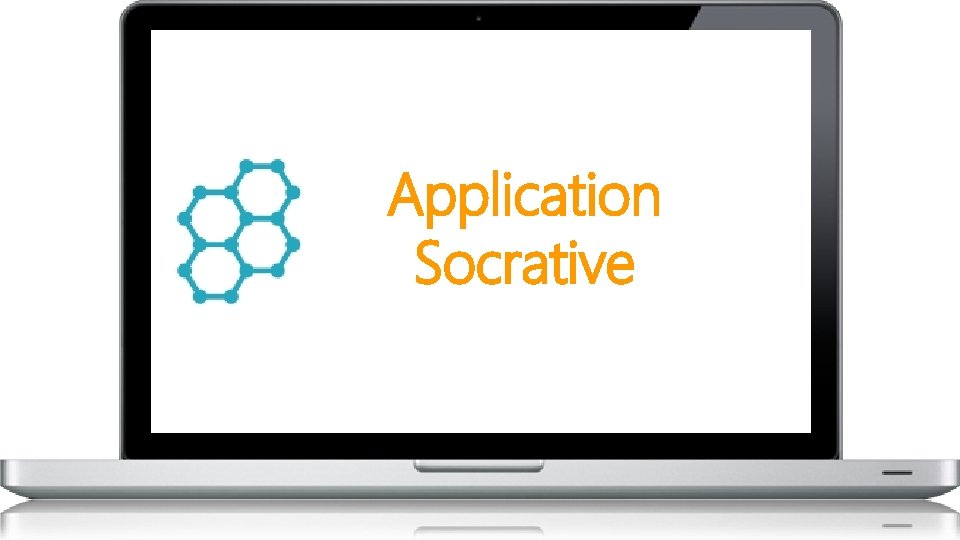
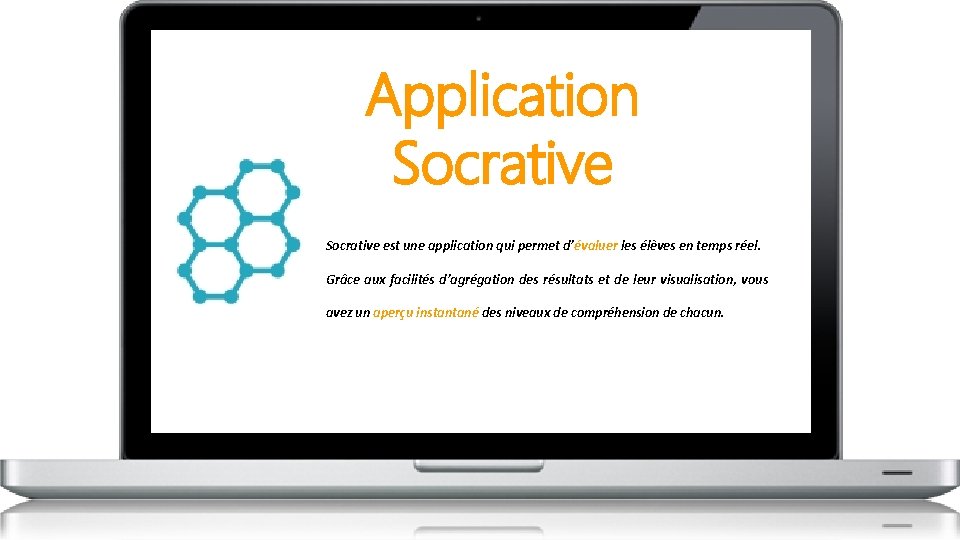
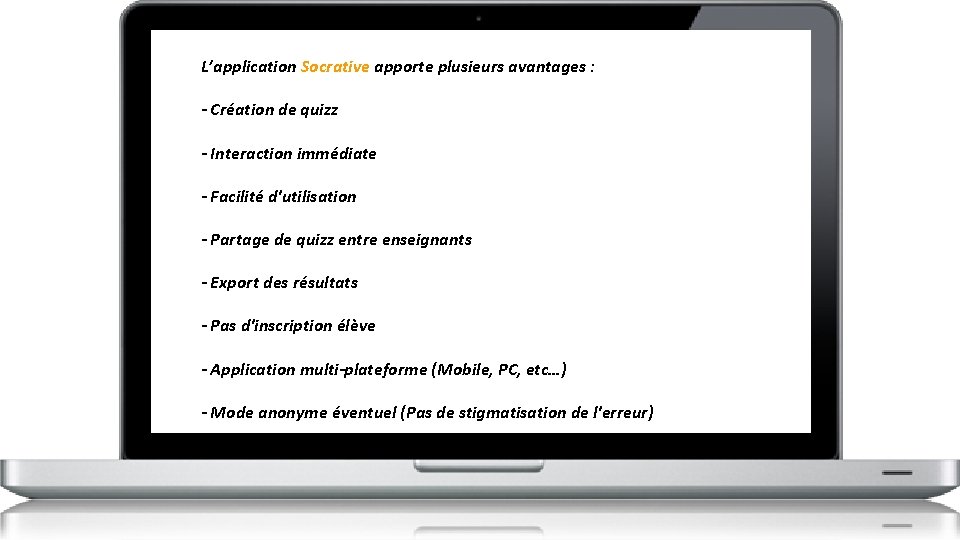
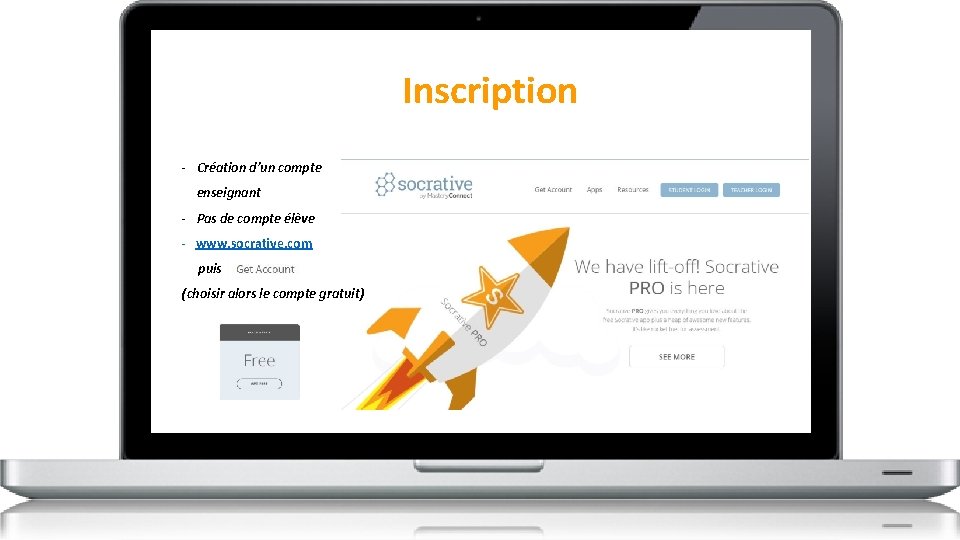
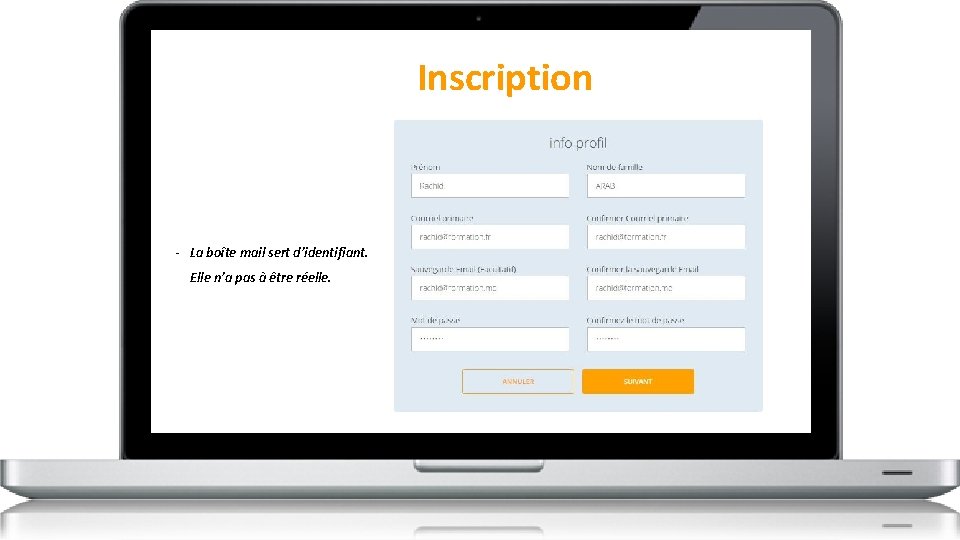
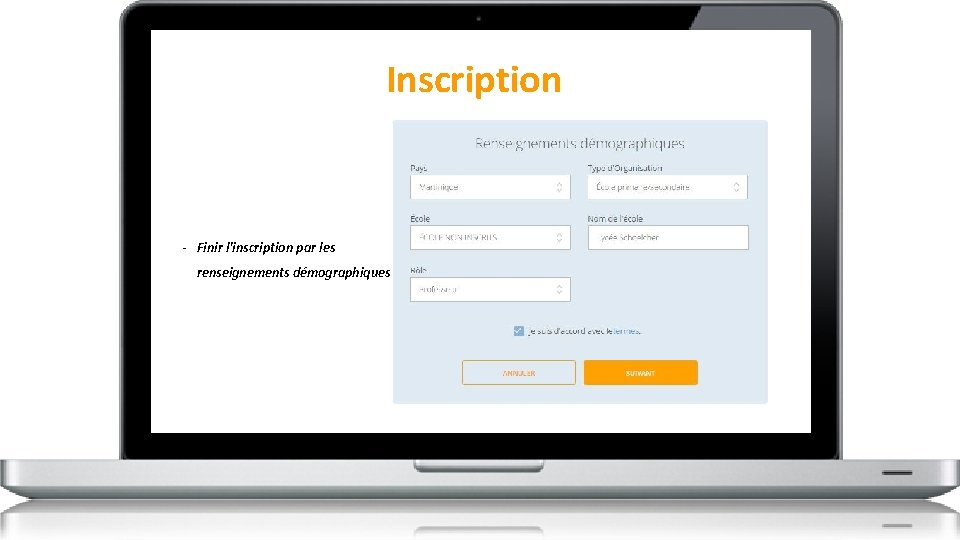
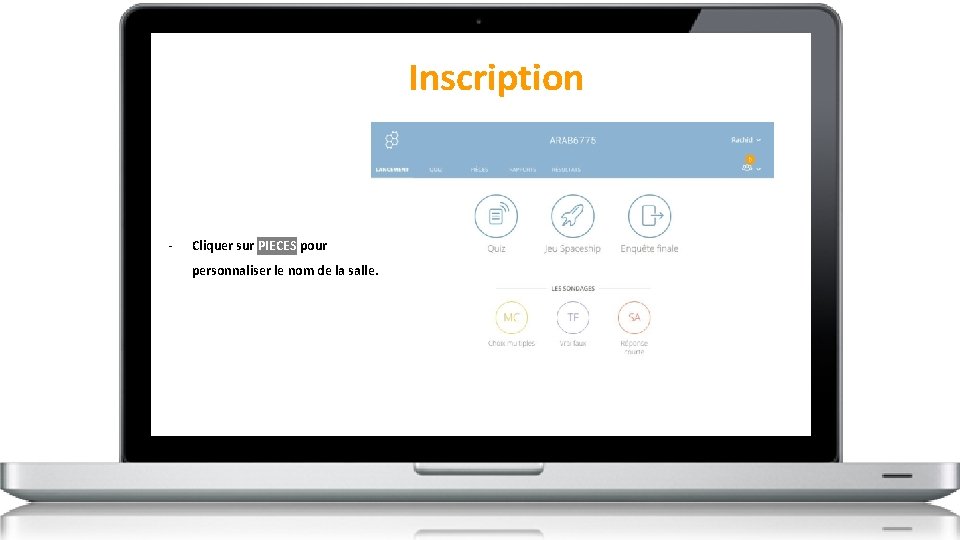

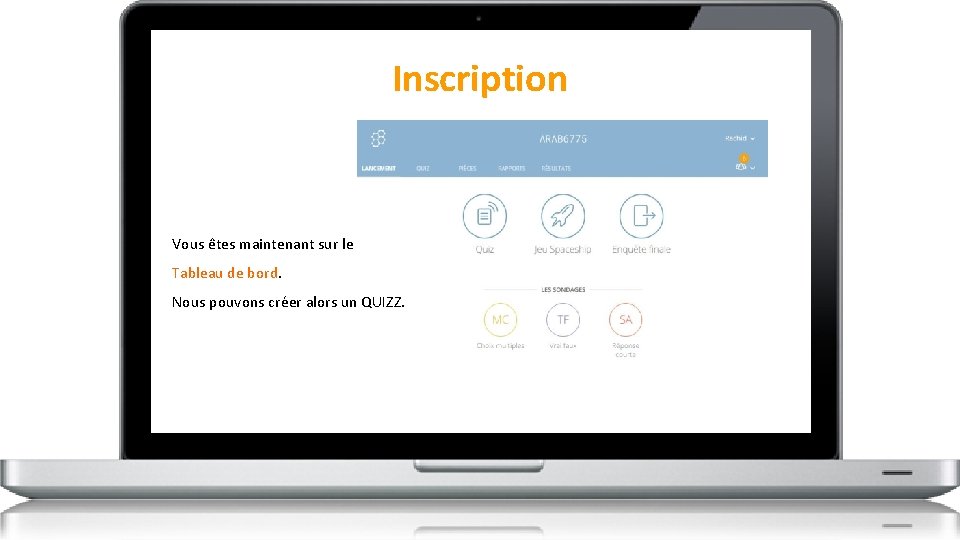
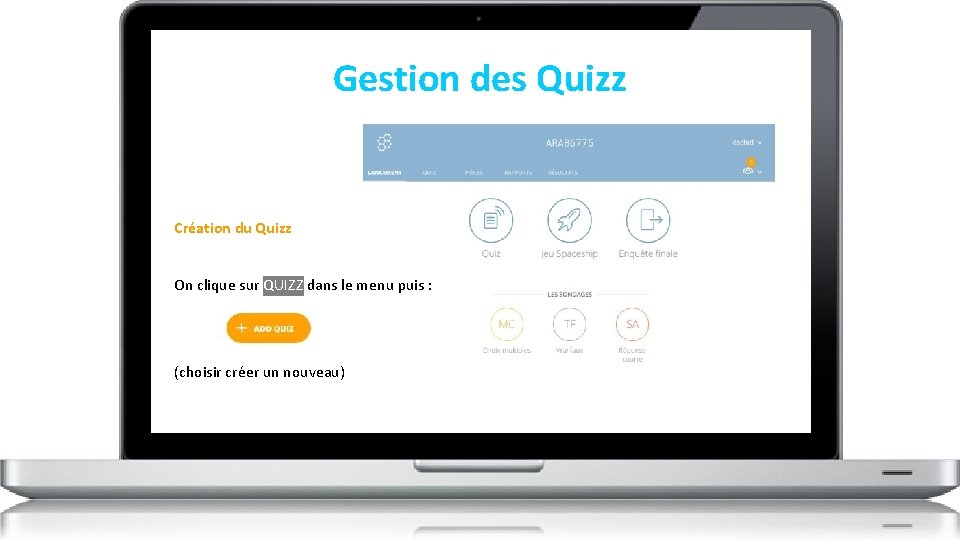
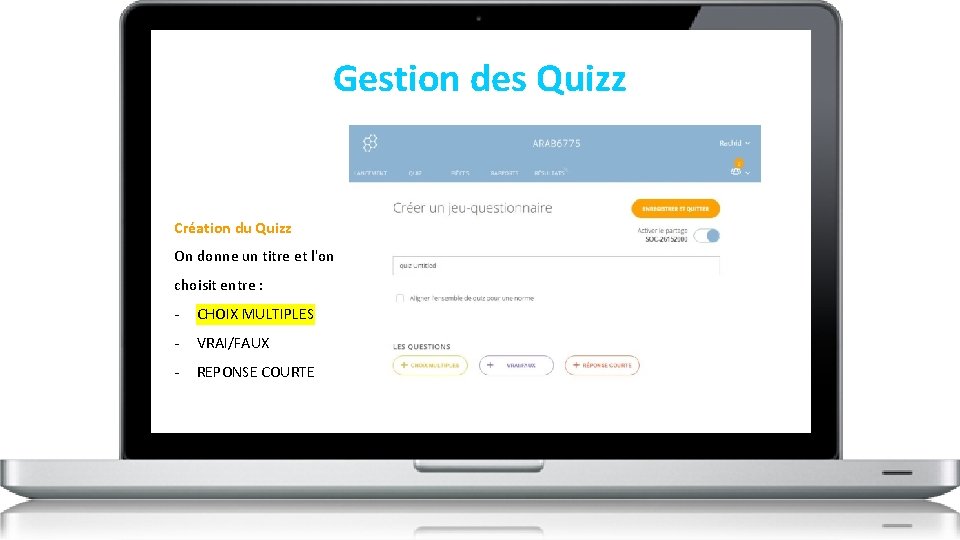
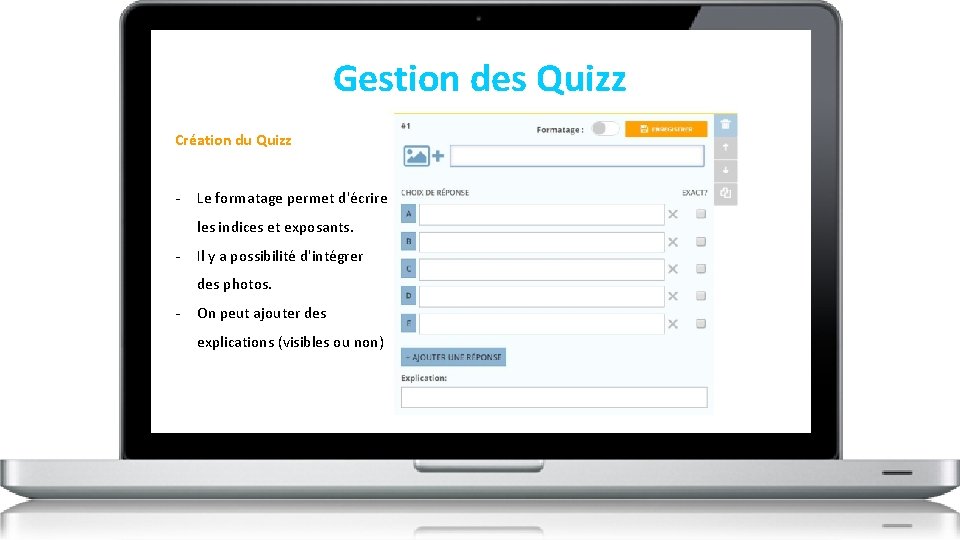
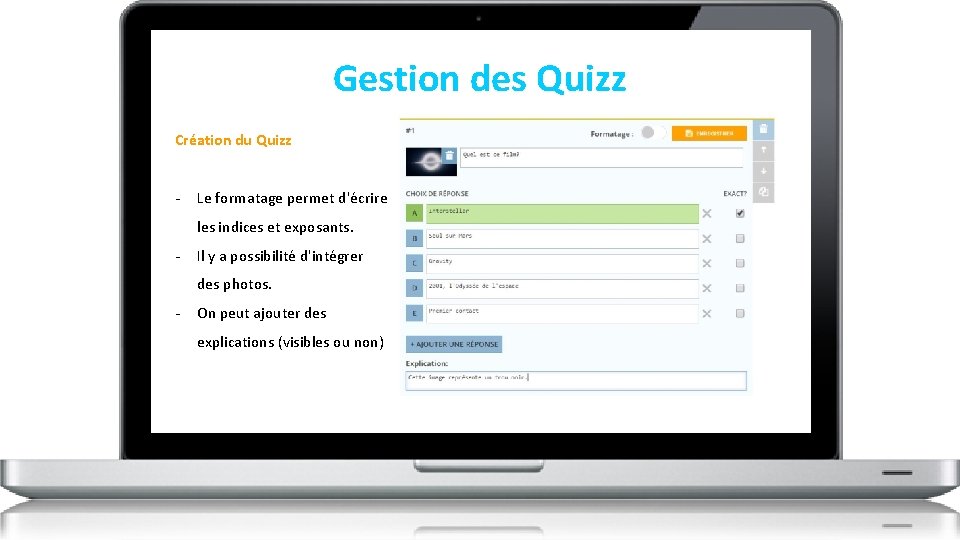
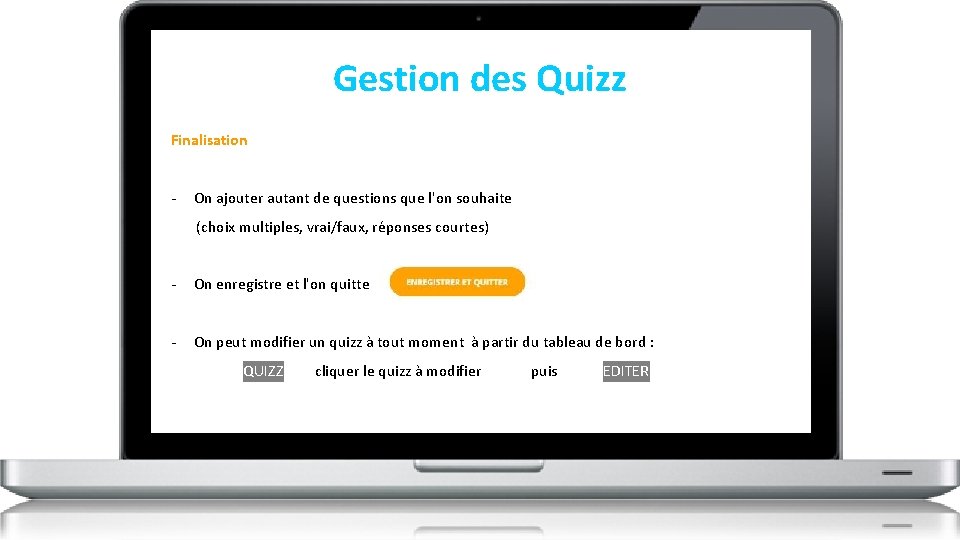
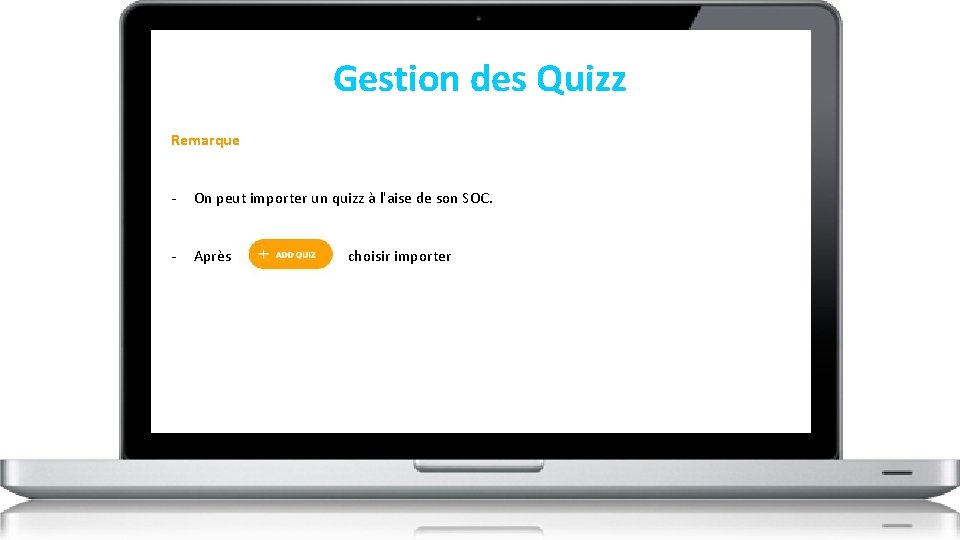

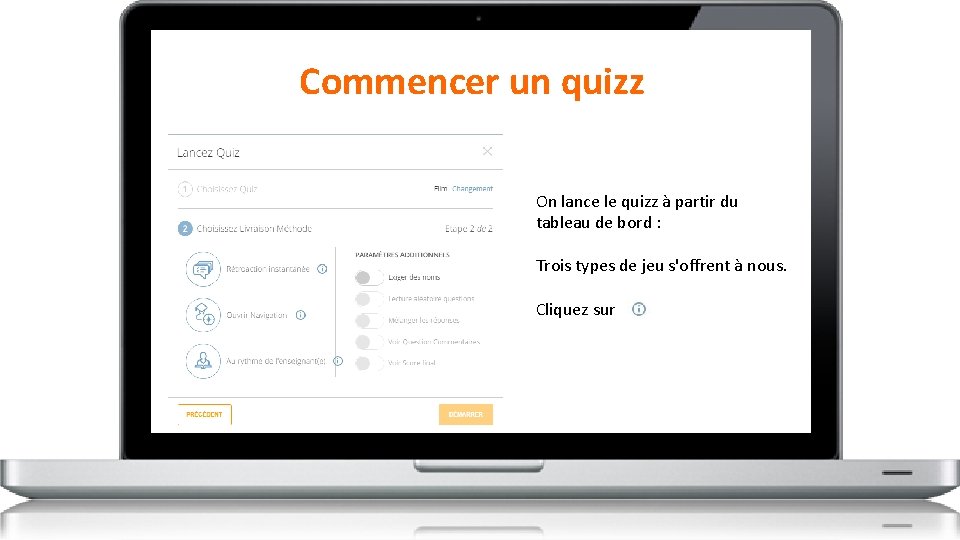
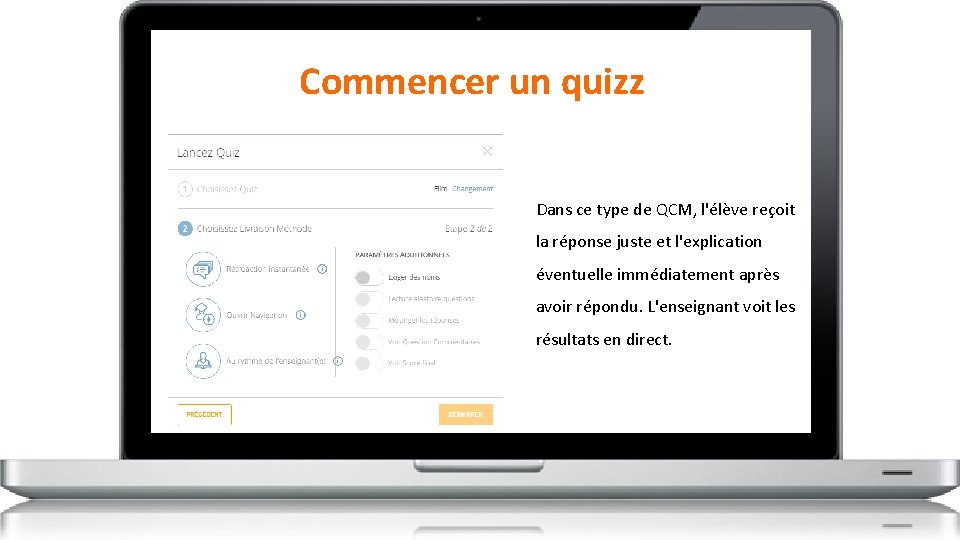
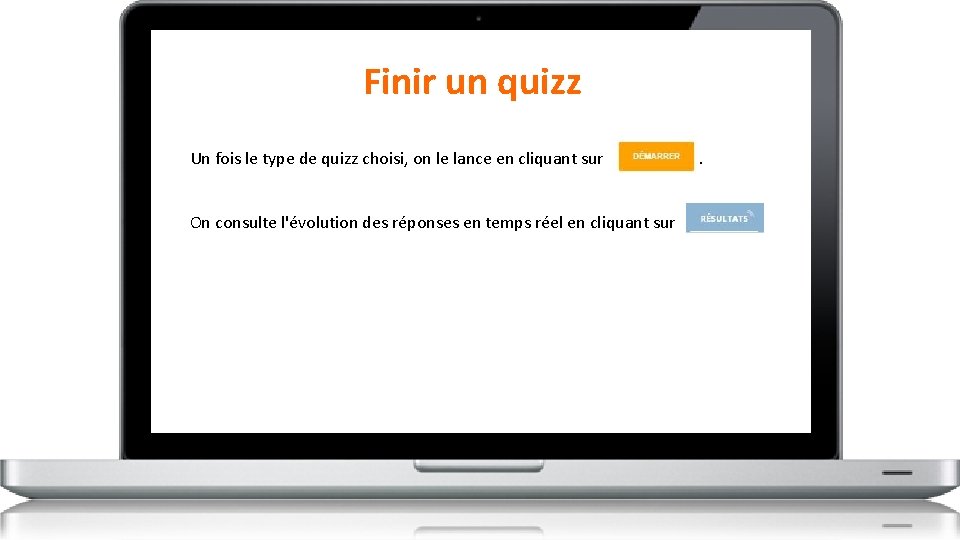
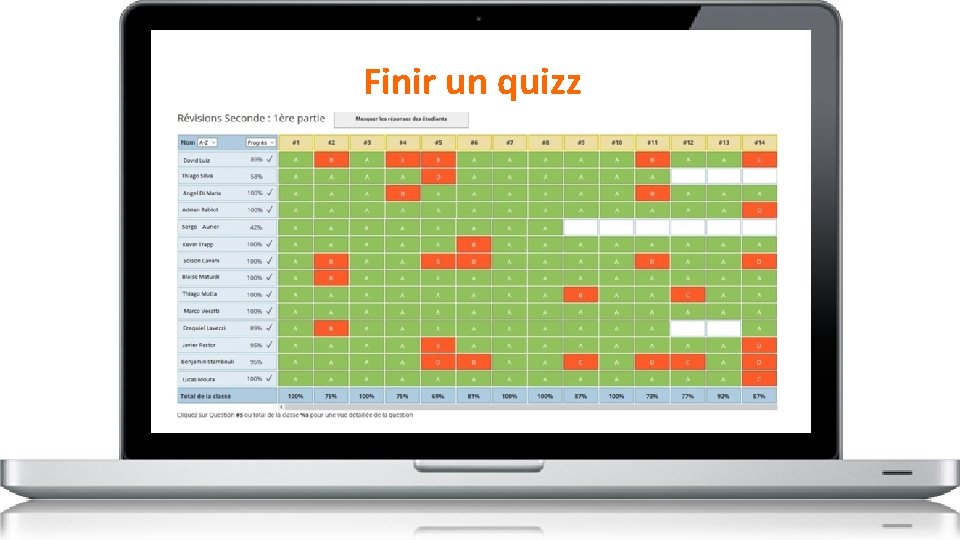
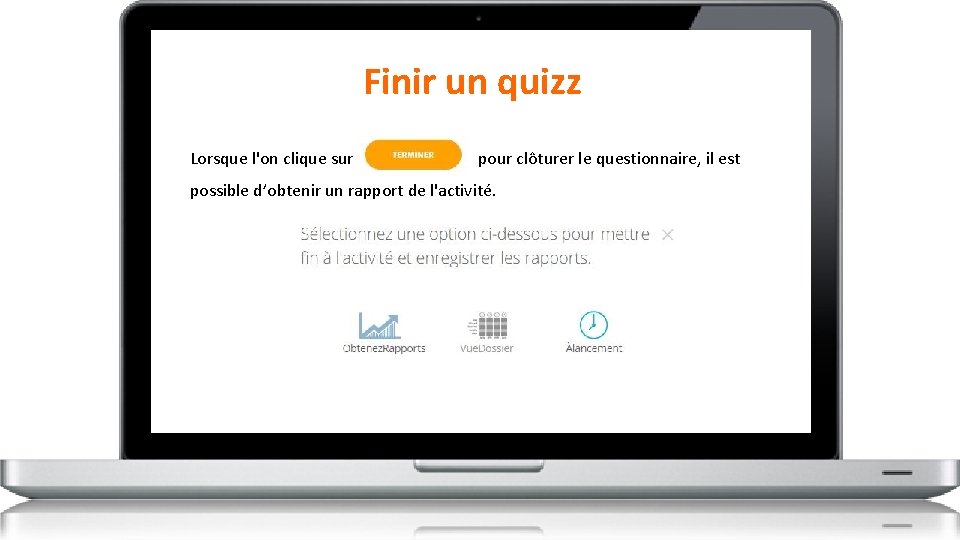
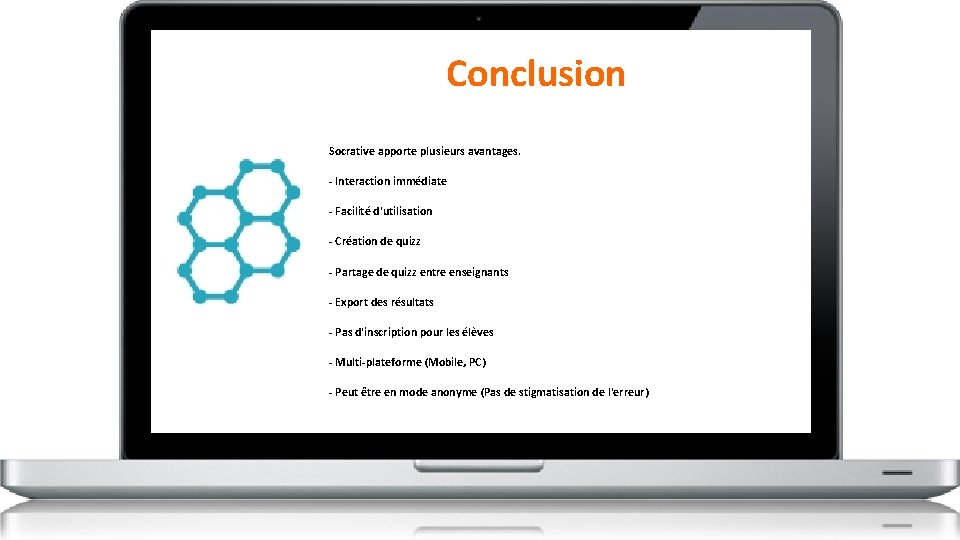
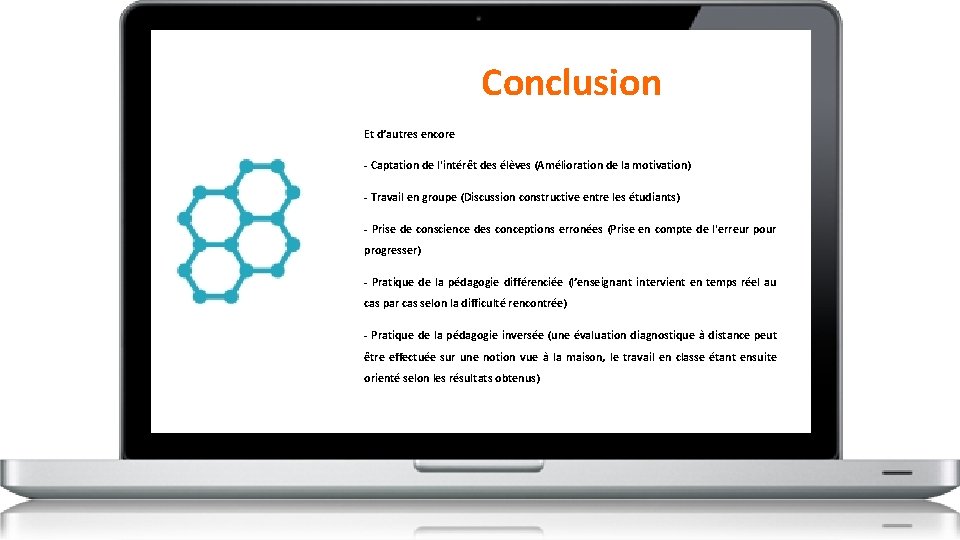
- Slides: 24
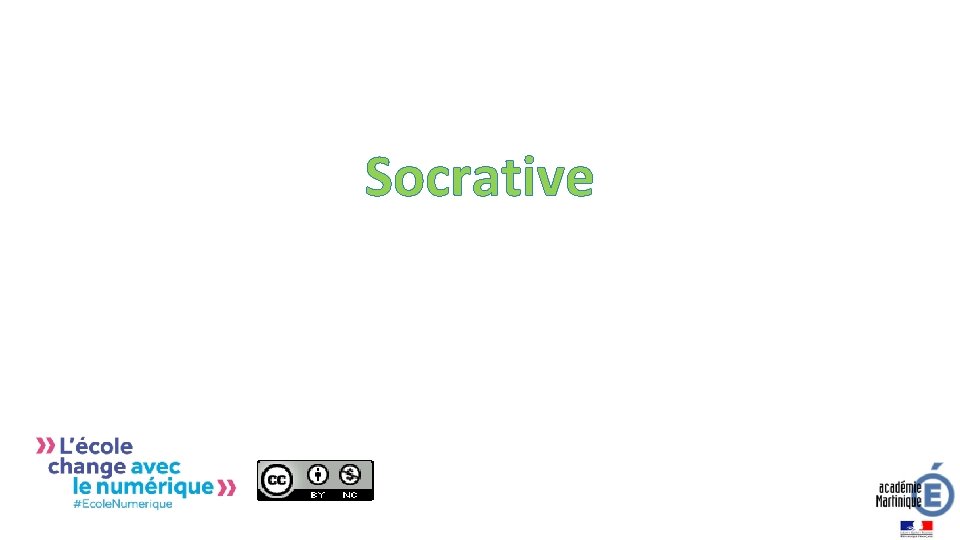
Socrative
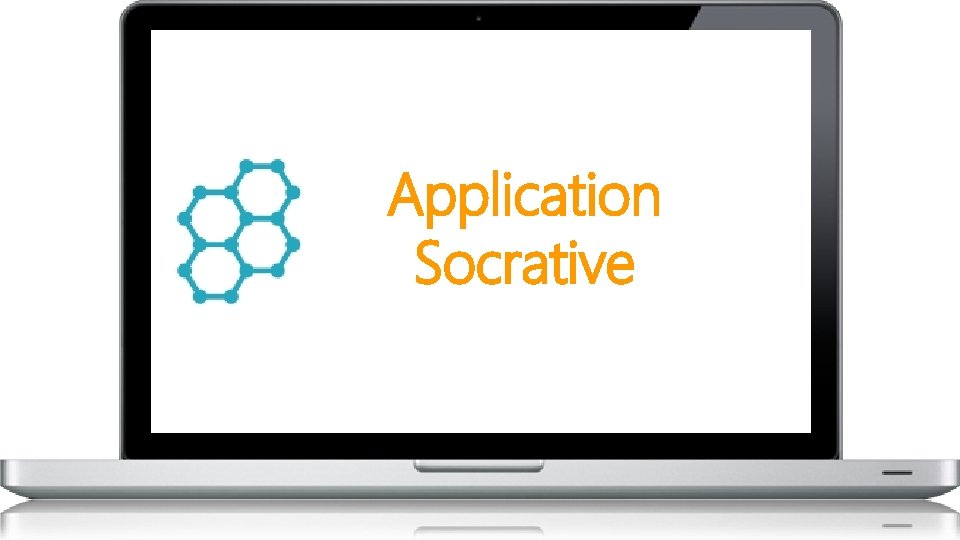
Application Socrative
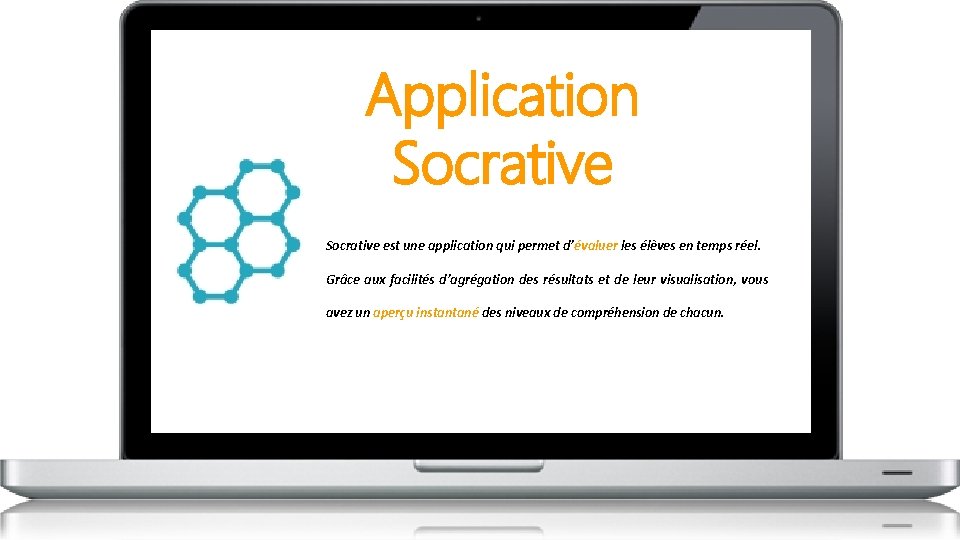
Application Socrative est une application qui permet d’évaluer les élèves en temps réel. Grâce aux facilités d’agrégation des résultats et de leur visualisation, vous avez un aperçu instantané des niveaux de compréhension de chacun.
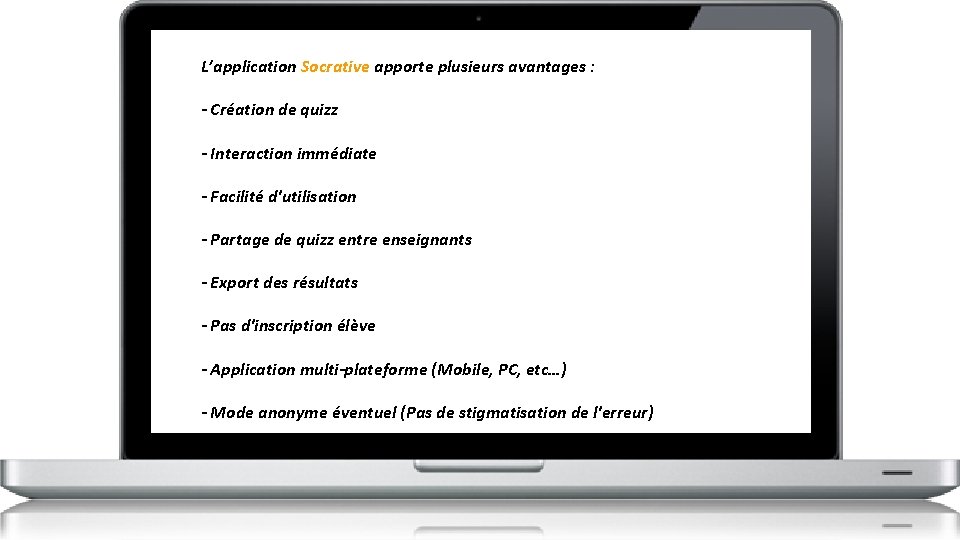
L’application Socrative apporte plusieurs avantages : - Création de quizz - Interaction immédiate - Facilité d'utilisation - Partage de quizz entre enseignants - Export des résultats - Pas d'inscription élève - Application multi-plateforme (Mobile, PC, etc…) - Mode anonyme éventuel (Pas de stigmatisation de l'erreur)
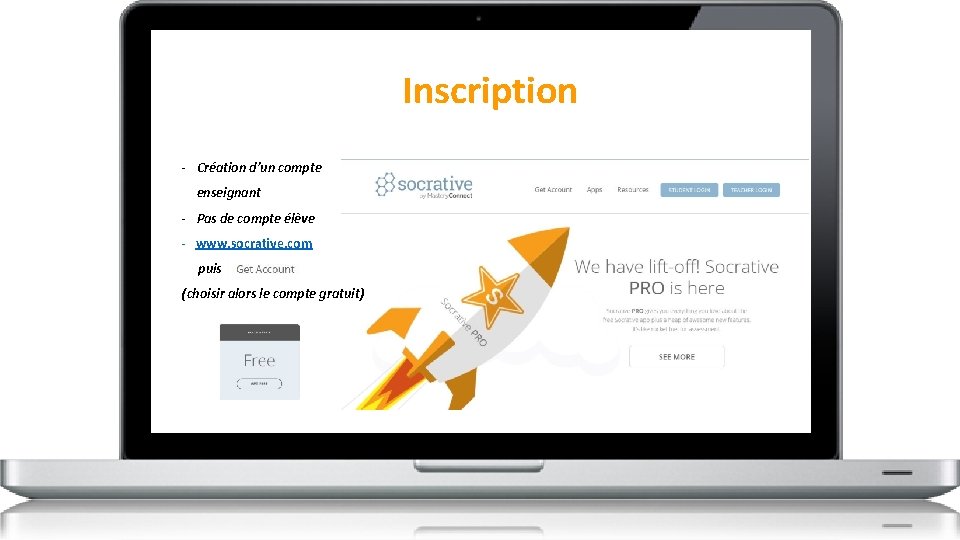
Inscription - Création d’un compte enseignant - Pas de compte élève - www. socrative. com puis CC (choisir alors le compte gratuit)
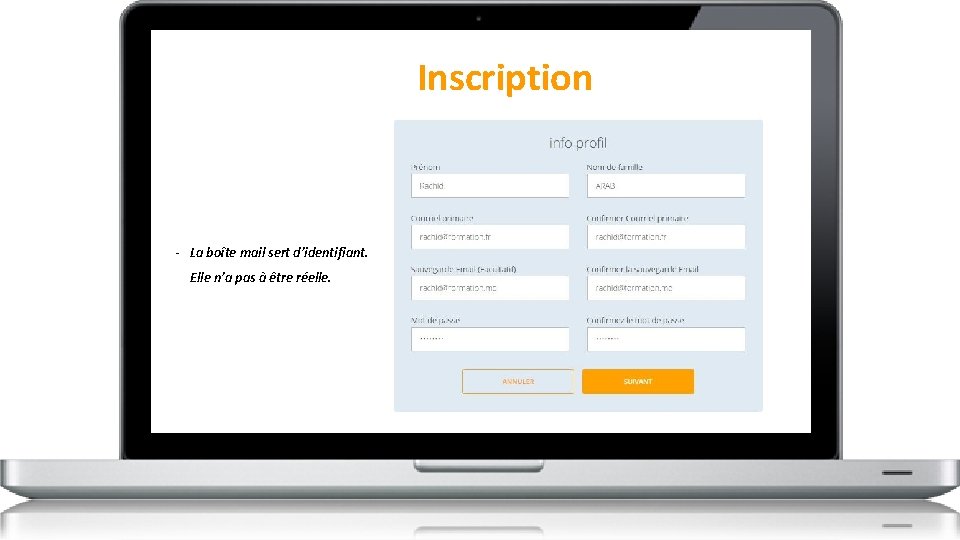
Inscription - La boîte mail sert d’identifiant. Elle n’a CC pas à être réelle.
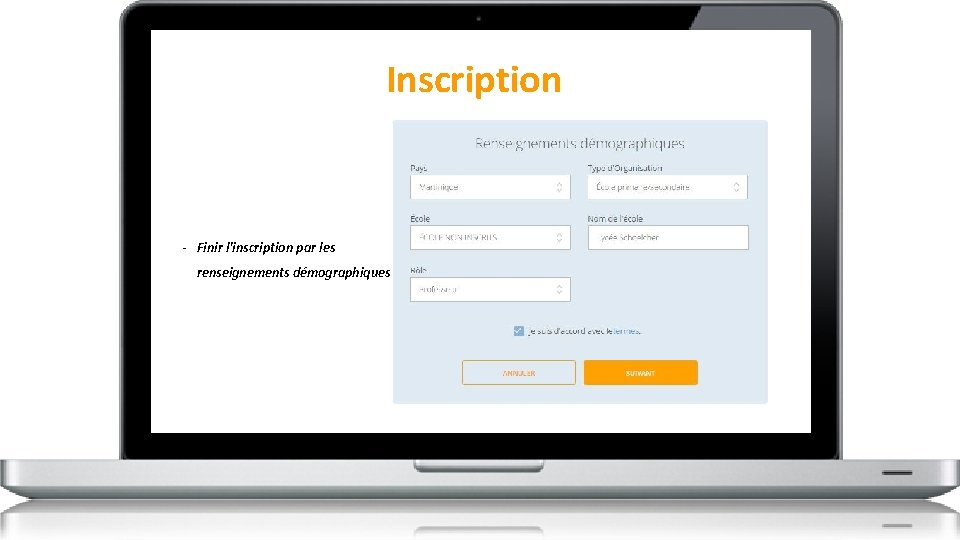
Inscription - Finir l'inscription par les renseignements démographiques CC
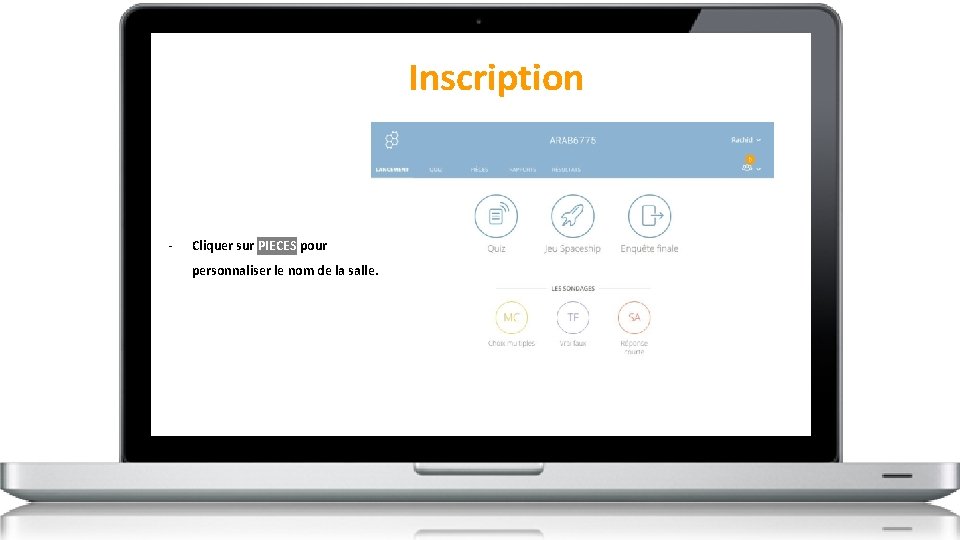
Inscription - Cliquer sur PIECES pour personnaliser CC le nom de la salle.

Où en êtes-vous? Votre compte est créé?
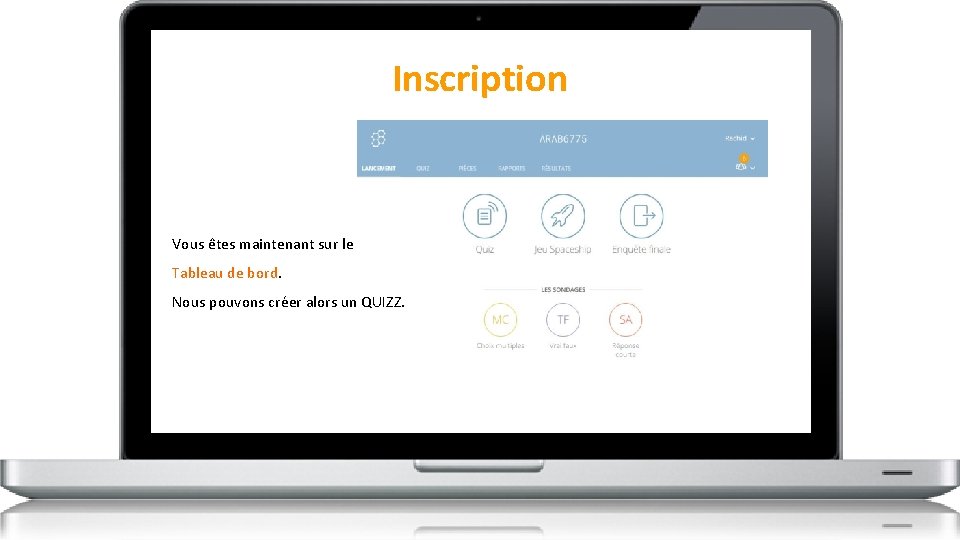
Inscription Vous êtes maintenant sur le Tableau de bord. Nous pouvons créer alors un QUIZZ.
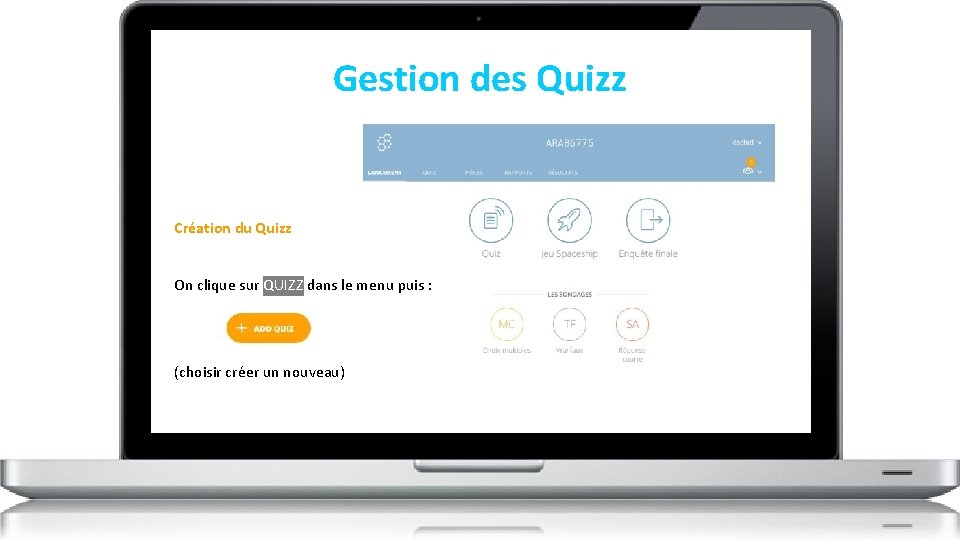
Gestion des Quizz Création du Quizz On clique sur QUIZZ dans le menu puis : (choisir créer un nouveau)
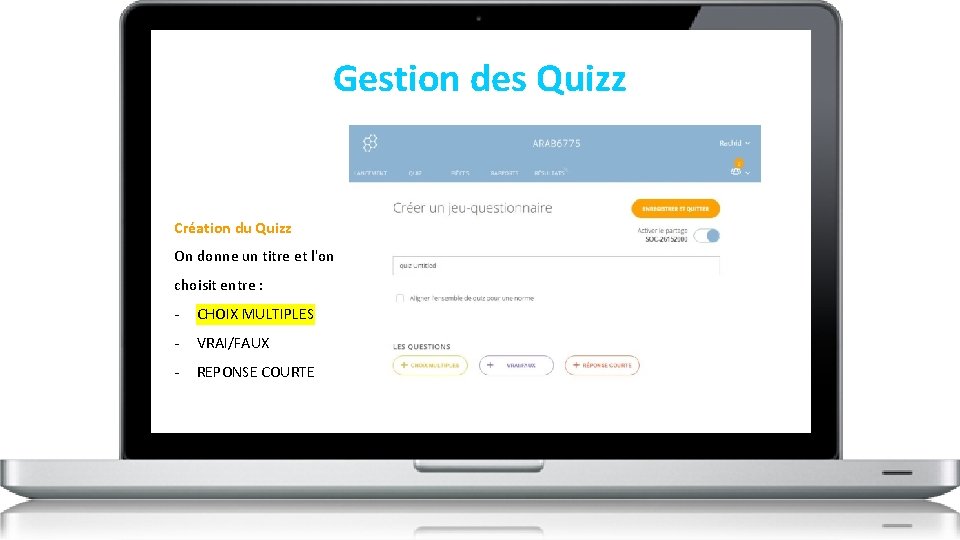
Gestion des Quizz Création du Quizz On donne un titre et l'on choisit entre : - CHOIX MULTIPLES - VRAI/FAUX - REPONSE COURTE
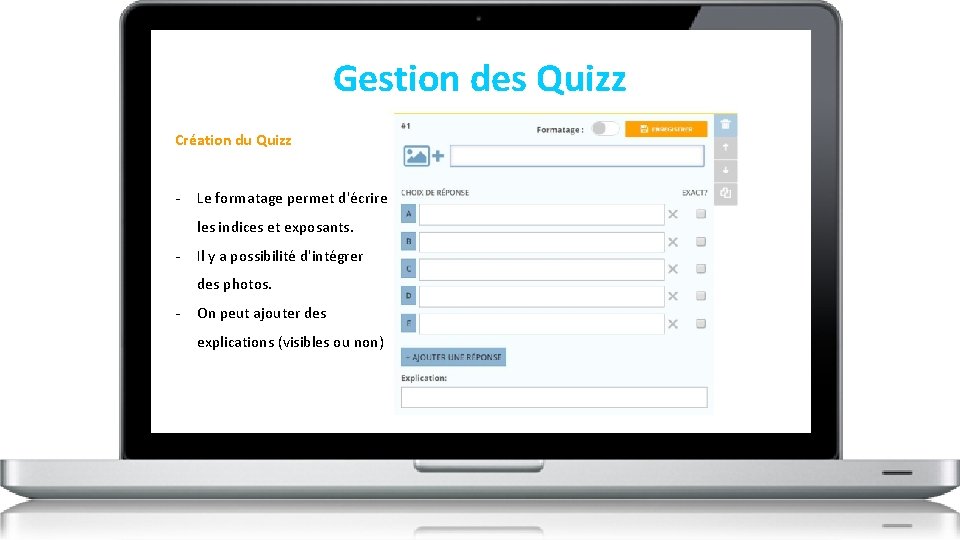
Gestion des Quizz Création du Quizz - Le formatage permet d'écrire les indices et exposants. - Il y a possibilité d'intégrer des photos. - On peut ajouter des explications (visibles ou non)
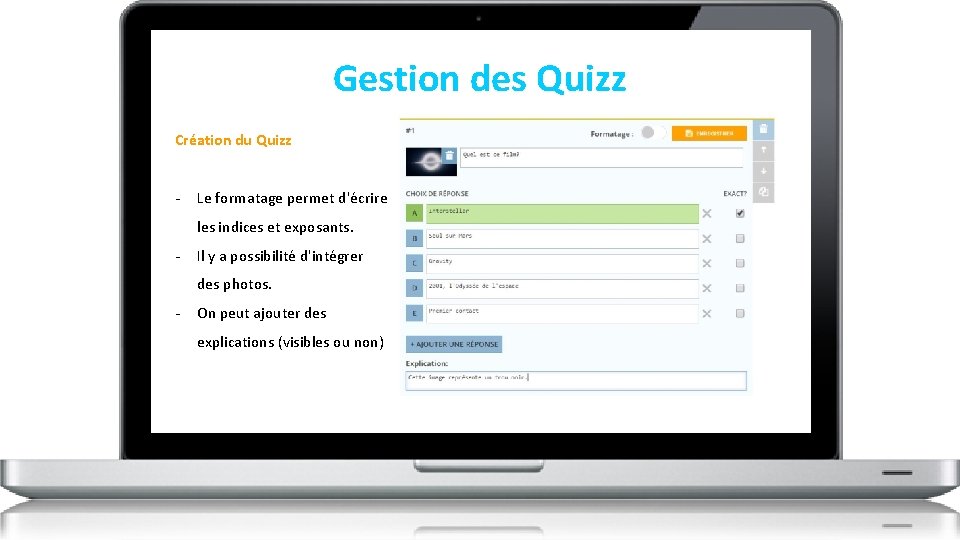
Gestion des Quizz Création du Quizz - Le formatage permet d'écrire les indices et exposants. - Il y a possibilité d'intégrer des photos. - On peut ajouter des explications (visibles ou non)
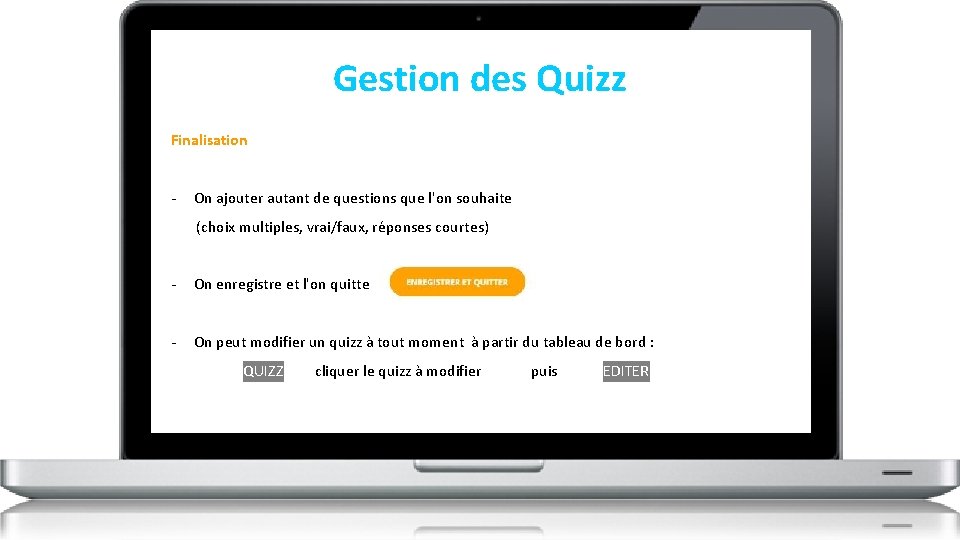
Gestion des Quizz Finalisation - On ajouter autant de questions que l'on souhaite (choix multiples, vrai/faux, réponses courtes) - On enregistre et l'on quitte - On peut modifier un quizz à tout moment à partir du tableau de bord : QUIZZ cliquer le quizz à modifier puis EDITER
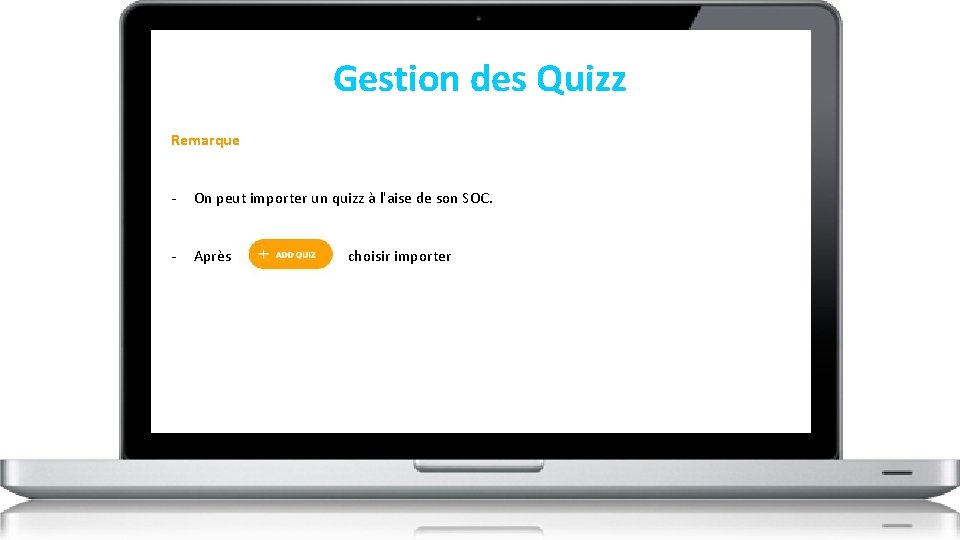
Gestion des Quizz Remarque - On peut importer un quizz à l'aise de son SOC. - Après choisir importer

Il est temps de créer votre premier quizz
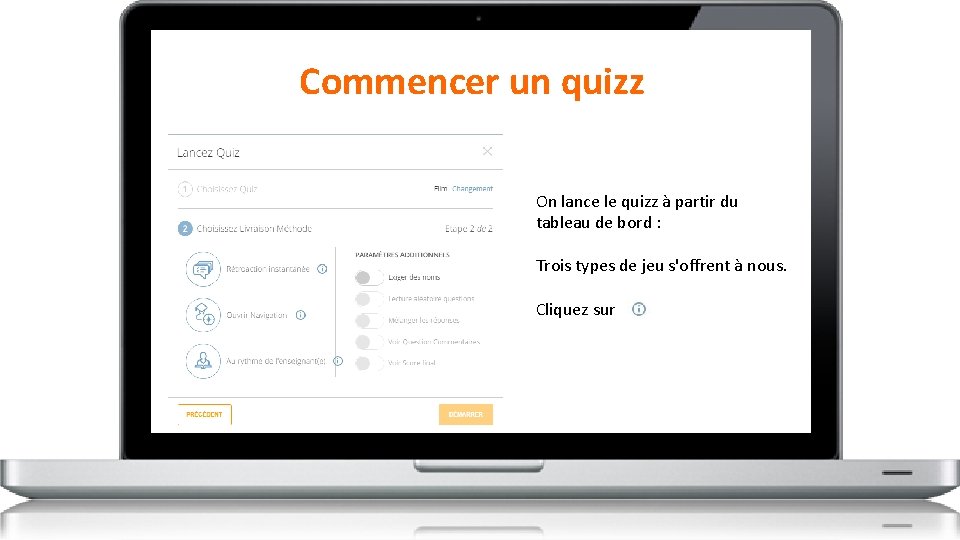
Commencer un quizz On lance le quizz à partir du tableau de bord : Trois types de jeu s'offrent à nous. Cliquez sur
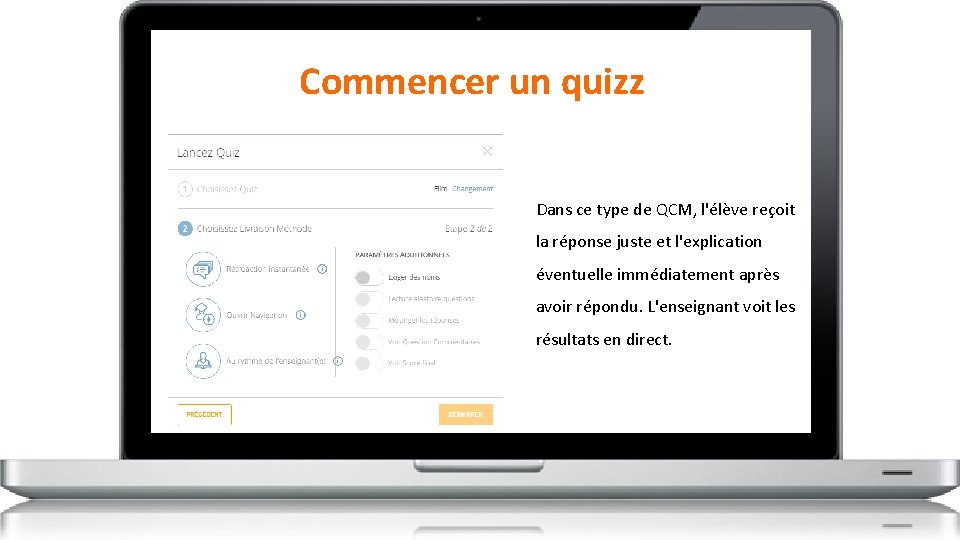
Commencer un quizz Dans ce type de QCM, l'élève reçoit la réponse juste et l'explication éventuelle immédiatement après avoir répondu. L'enseignant voit les résultats en direct.
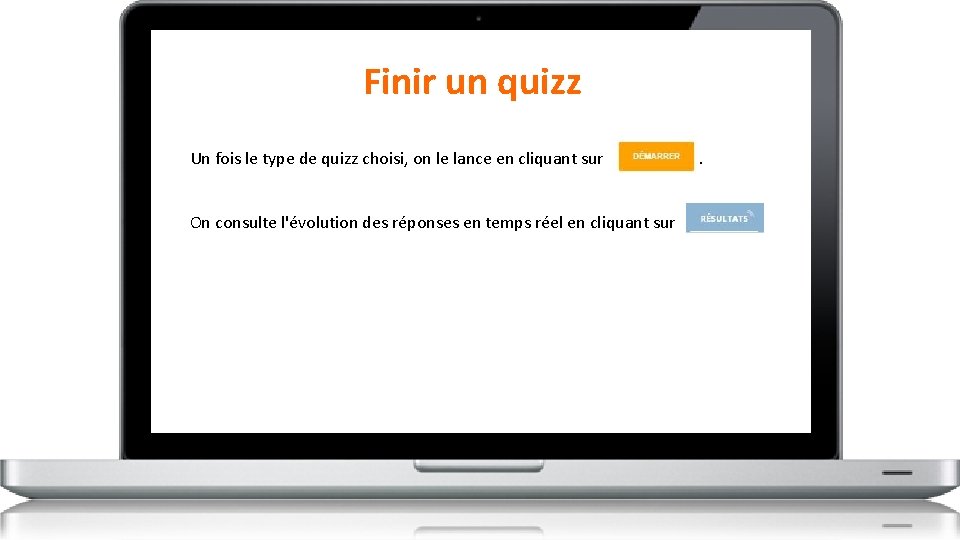
Finir un quizz Un fois le type de quizz choisi, on le lance en cliquant sur COMMENCE. On consulte l'évolution des réponses en temps réel en cliquant sur
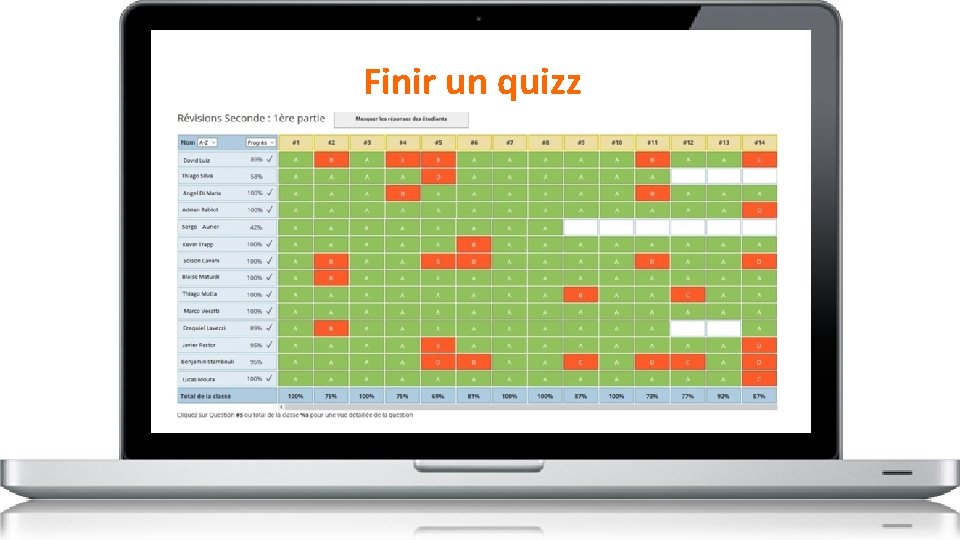
Finir un quizz
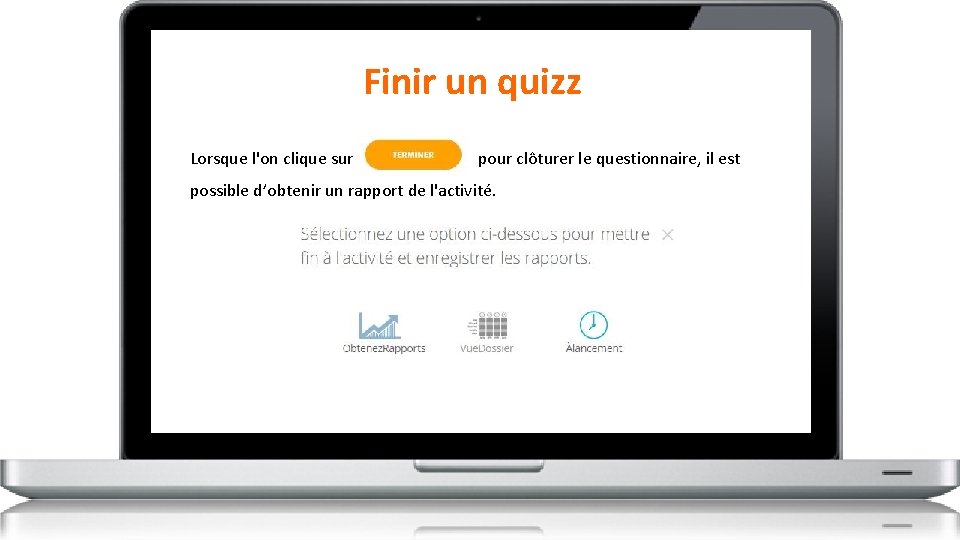
Finir un quizz Lorsque l'on clique sur terminer pour clôturer le questionnaire, il est possible d’obtenir un rapport de l'activité.
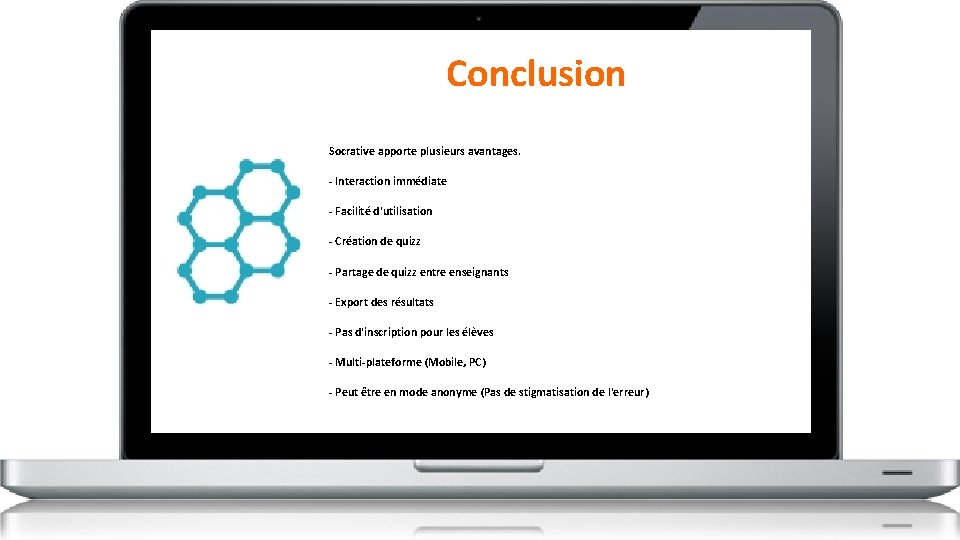
Conclusion Socrative apporte plusieurs avantages. - Interaction immédiate - Facilité d'utilisation - Création de quizz - Partage de quizz entre enseignants - Export des résultats - Pas d'inscription pour les élèves - Multi-plateforme (Mobile, PC) - Peut être en mode anonyme (Pas de stigmatisation de l'erreur)
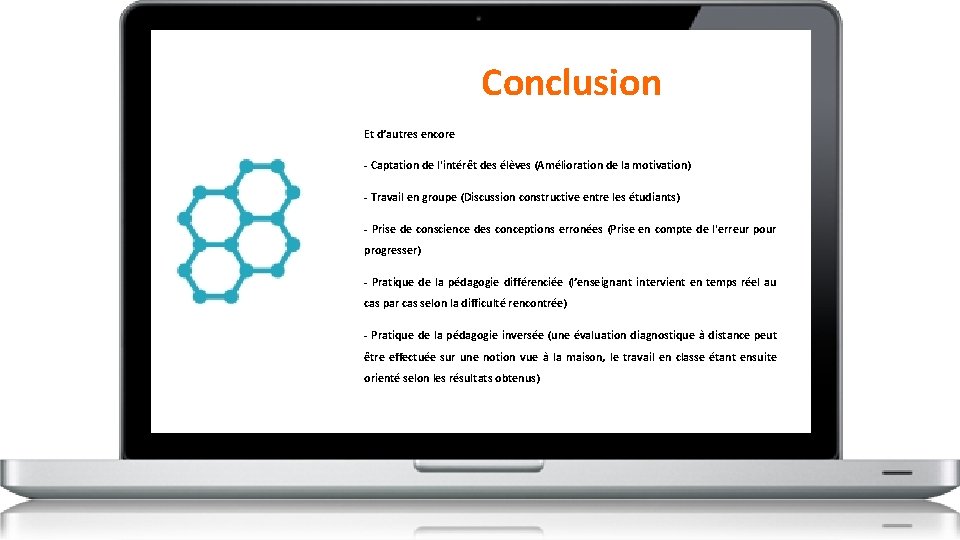
Conclusion Et d’autres encore - Captation de l'intérêt des élèves (Amélioration de la motivation) - Travail en groupe (Discussion constructive entre les étudiants) - Prise de conscience des conceptions erronées (Prise en compte de l'erreur pour progresser) - Pratique de la pédagogie différenciée (l’enseignant intervient en temps réel au cas par cas selon la difficulté rencontrée) - Pratique de la pédagogie inversée (une évaluation diagnostique à distance peut être effectuée sur une notion vue à la maison, le travail en classe étant ensuite orienté selon les résultats obtenus)
 Ce n'est pas une image juste c'est juste une image
Ce n'est pas une image juste c'est juste une image Le bonheur est une trajectoire et non pas une destination
Le bonheur est une trajectoire et non pas une destination Socrative création
Socrative création Scribbr dissertation conclusion
Scribbr dissertation conclusion Robaxacet jean coutu
Robaxacet jean coutu C'est quoi le bandeau d'un journal
C'est quoi le bandeau d'un journal Comment faire une introduction dans une dissertation
Comment faire une introduction dans une dissertation Il était une fois une petite fille
Il était une fois une petite fille Si une porte se ferme une autre s'ouvre
Si une porte se ferme une autre s'ouvre Coupe transversale de la racine
Coupe transversale de la racine Ponctuation poésie renee jeanne mignard
Ponctuation poésie renee jeanne mignard Qu'est-ce qu'une solution basique
Qu'est-ce qu'une solution basique La politique est elle une science ou un art
La politique est elle une science ou un art Mon premier est une rondelle de saucisson sur un boomerang
Mon premier est une rondelle de saucisson sur un boomerang Différence entre métonymie et synecdoque
Différence entre métonymie et synecdoque Phrase autonome exemple
Phrase autonome exemple C'est une bien triste nouvelle
C'est une bien triste nouvelle Composition du sol
Composition du sol La subordonne relative
La subordonne relative Comment faire une démarche de soins
Comment faire une démarche de soins Chanson utile
Chanson utile Une maman c'est
Une maman c'est Comment réaliser une préparation microscopique
Comment réaliser une préparation microscopique La jalousie est une preuve d'amour
La jalousie est une preuve d'amour Ma vie n'est qu'un instant une heure passagère
Ma vie n'est qu'un instant une heure passagère